自己组装完电脑怎么装系统(组装电脑装系统步骤)
时间:2024-01-08阅读量:作者:大白菜
组装一台电脑是一项既有趣又具有挑战性的任务。它不仅可以让你了解电脑的内部构造,还可以让你根据自己的需求和预算来选择硬件。然而,组装完电脑后,你还需要安装操作系统才能开始使用它。那么,用什么方法好
自己组装完电脑怎么装系统
组装一台电脑是一项既有趣又具有挑战性的任务。它不仅可以让你了解电脑的内部构造,还可以让你根据自己的需求和预算来选择硬件。然而,组装完电脑后,你还需要安装操作系统才能开始使用它。那么,用什么方法好呢?本篇教程来带U盘重装的方法,帮助你组装完电脑后轻松重装系统。

一、重装系统所需工具
1、制作启动u盘工具:大白菜U盘启动盘制作工具(点击红字下载)
2、Windows 10 ISO镜像文件:从MSDN网站或其他可靠来源下载。
3、一个4GB或更大的U盘:确保U盘没有重要数据,因为制作启动盘会格式化U盘。
二、注意事项
1、在开始之前,请备份重要数据,因为重装系统会清除系统盘(默认C盘)的所有数据。
2、关闭所有杀毒软件和防火墙,以免干扰制作启动盘的过程。
3、确保U盘启动热键使用正确,并在启动设置菜单页面中将U盘设置为首选启动设备,这样电脑才能从U盘启动进入winpe。
三、快速重装win10系统步骤
1、运行大白菜制作工具,软件通常会默认读取你已插入的USB设备,模式选择【USB-HDD】,格式选择【NTFS】,点击一键制作按钮。
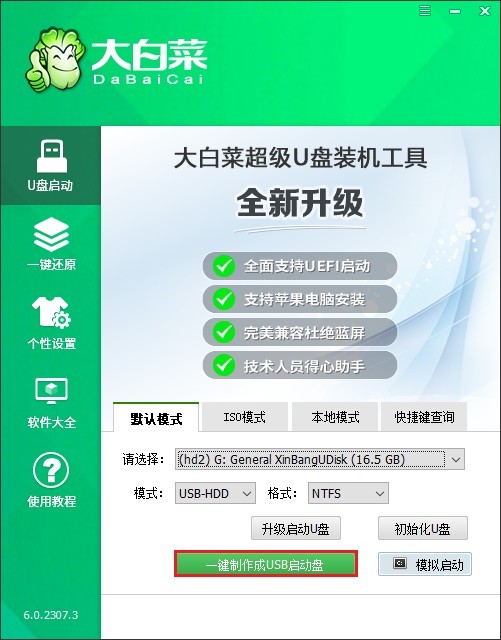
2、程序将开始制作U盘启动盘,点击“确定”。
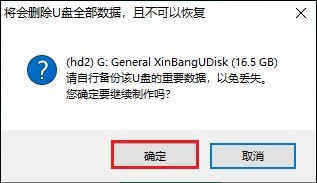
3、制作过程需要一些时间,主要取决于你的U盘速度和电脑性能。请耐心等待,不要在此期间拔出U盘。
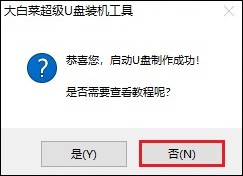
4、大白菜U盘制作成功后,下一步获取系统镜像文件。访问MSDN网站,参考以下步骤,选择你需要的win10系统文件,然后复制其ed2k链接下载。
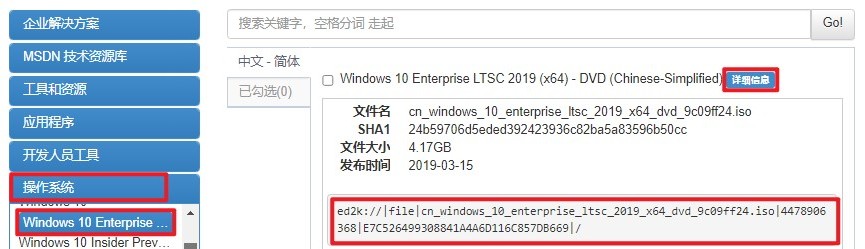
5、将win10系统文件保存到大白菜U盘中,如下图操作所示。
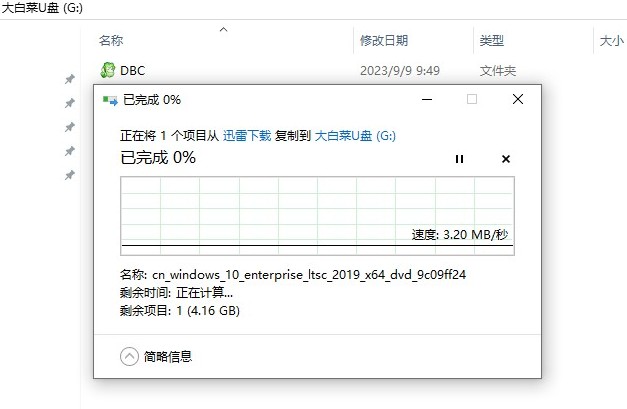
6、完成以上操作后,重启电脑,开机时立即按U盘启动快捷键进入选择启动方式界面。
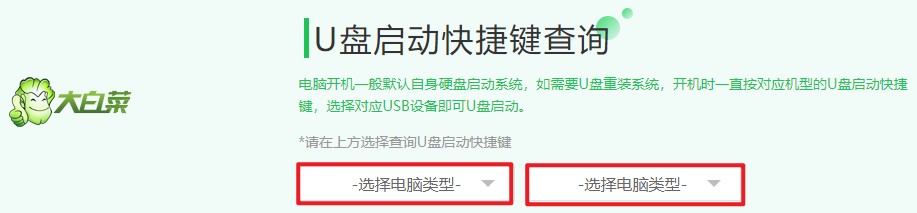
7、从列表中选择以USB开头的选项并按回车键,这样电脑会从U盘启动。
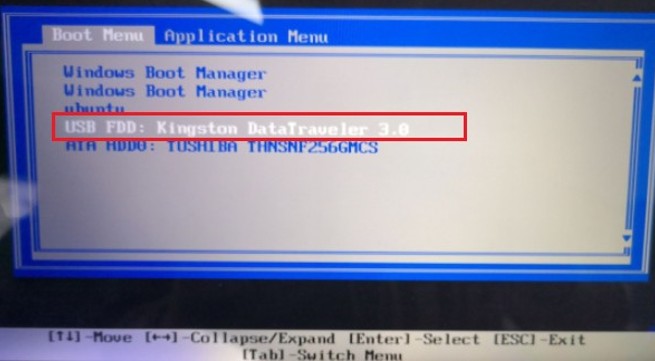
8、一旦进入PE主菜单界面,选择第一项并按回车进入PE桌面。
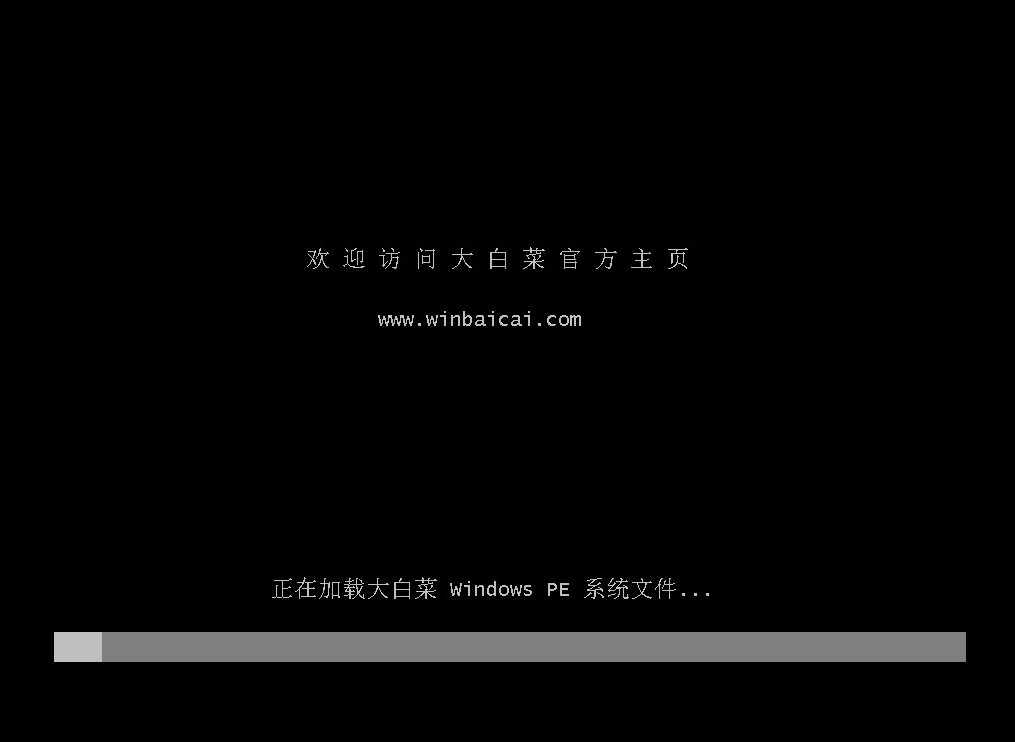
9、在winpe系统中,打开大白菜一键装机工具。在该页面中,选择你之前存放在U盘里win10文件,并默认将系统安装在C盘,点击“执行”。
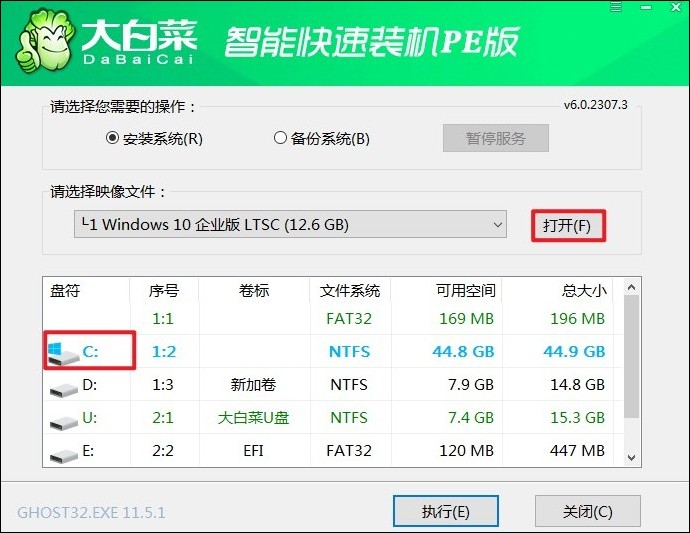
10、默认窗口中的勾选,然后点击“是”,等待程序还原完成。
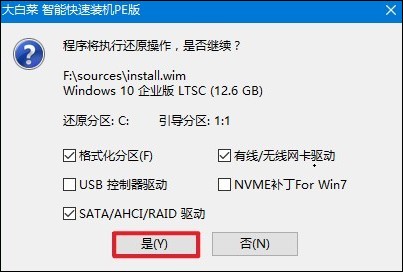
11、系统安装完成后需要重启电脑,记得在此过程中拔出U盘。
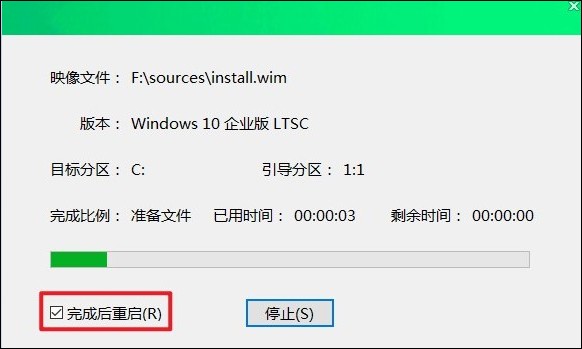
12、系统安装完毕重启后将进入全新的win10桌面。
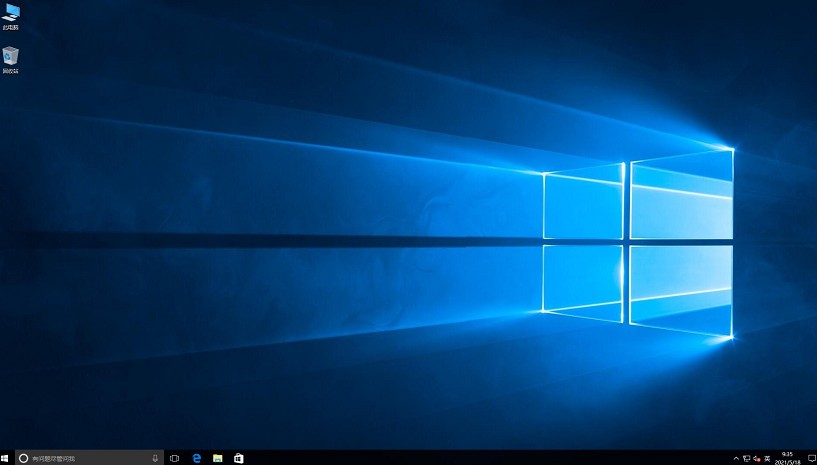
四、电脑常见问题
a、win10系统提示不是正版怎么办
您可以选择以下两种方法来解决这个问题:
方法一:通过命令行激活。
按下键盘的 Win+R 键,然后在打开的运行窗口中输入 cmd 回车。
在打开的命令行窗口中输入 SLMGR -REARM (大小写都可以),然后按回车键。
如果桌面弹出命令成功地完成的对话框,那么代表已经激活完成。重启电脑后,这个问题应该就得到了解决。
方法二:通过服务延迟启动。
按住键盘上的 Win+R 键,然后运行 services.msc 命令。
在服务列表中找到“Software Protection”服务,将其停止并禁用。
如果以后需要使用Windows更新,可以随时启用此服务以恢复保护功能。
b、Win10系统重装后卡在正在启动Windows界面是怎么回事
可能的原因和解决方法如下:
1、BIOS设置问题:部分用户从UEFI引导的Windows 10系统降级为Windows 7时可能会遇到问题。您需要进入BIOS并关闭“安全启动”以及将UEFI模式更改为传统的BIOS模式。具体步骤为:重启电脑并连续按 [DEL]键或F2进入BIOS设置,选择"sittings"选项,找到“Security”并进入设置,将Secure Boot从enabled改为disabled。接着,再次选择"sittings"选项,找到“高级选项”并进入设置,将BIOS UEFI/CSM Mode从uefi改成csm。
2、驱动问题:如果在安装过程中加载了USB等相关驱动,可能会导致启动问题。确保所有驱动都已正确安装或可以考虑使用工具如“驱动总裁”来补全缺失的驱动。
3、ACPI问题:某些情况下,启动故障可能是由于启动了ACPI造成的。您可以尝试重启计算机,在系统还没有启动好的时候按F11进入BIOS,然后禁用ACPI,并再次重启计算机。
4、Winload.exe文件问题:如果上述方法都不奏效,您可以尝试利用系统盘引导进入系统,然后将分区中的Winload.exe覆盖替换。例如,如果您将系统安装在C盘,则将文件路径更改为:C:\Windows\System32\Winload.exe;如果是D盘或E盘,则相应地更改盘符。
以上是,组装电脑装系统步骤。使用U盘重装的方法不仅简单易行,而且成本低廉。只需准备一个U盘、下载所需的操作系统镜像文件,并按照教程中的步骤操作,即可轻松完成系统的安装。希望本篇教程能为您提供有益的帮助,让您在组装电脑的过程中更加得心应手。